1、安装
2、启动服务
3、执行sql语句
安装:
想要postman连接mysql,需要安装xmysql,启动该服务,然后才可以调用。
预置条件:完成nodejs和npm的安装(npm默认在nodejs中)
1.下载:https://nodejs.org/dist/v12.16.3/node-v12.16.3-x64.msi (下载nodejs后傻瓜式安装)
2.安装完成后,.msi格式的安装包已经将node启动程序添加到系统环境变量path中,查看系统变量验证
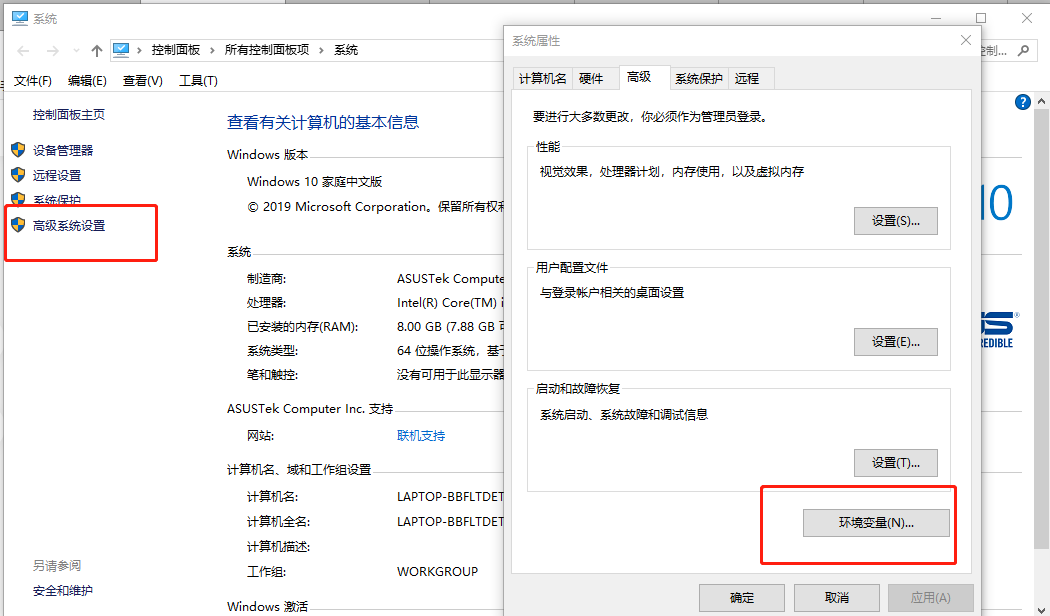
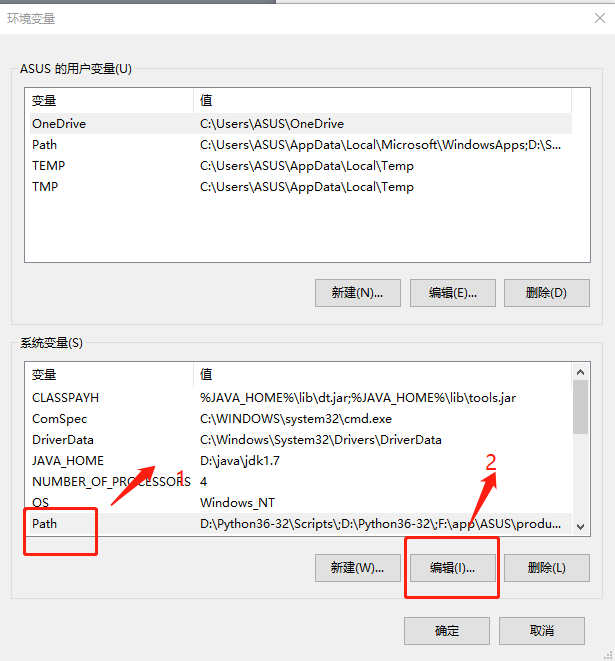
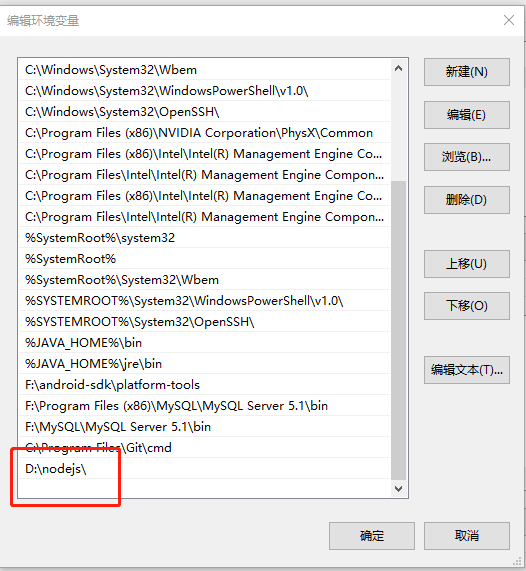
3.将node程序添加到全局系统变量,我们可以直接在CMD窗口中任意位置执行node,打开CMD窗口,执行命令node -v查看node版本
最新版的node在安装时同时也安装了npm,执行npm -v查看npm版本
4.配置其他的环境,下载一个全局包执行命令npm install -g express - -默认情况下,我们在执行npm install -g XXXX时,下载了一个全局包,
这个包的默认存放路径位C:\Users\Administrator\AppData\Roaming\npm\node_modules下,可以通过CMD指令npm root -g查看
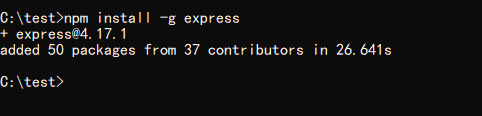
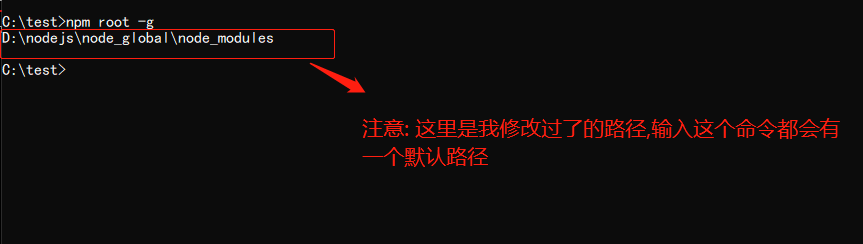
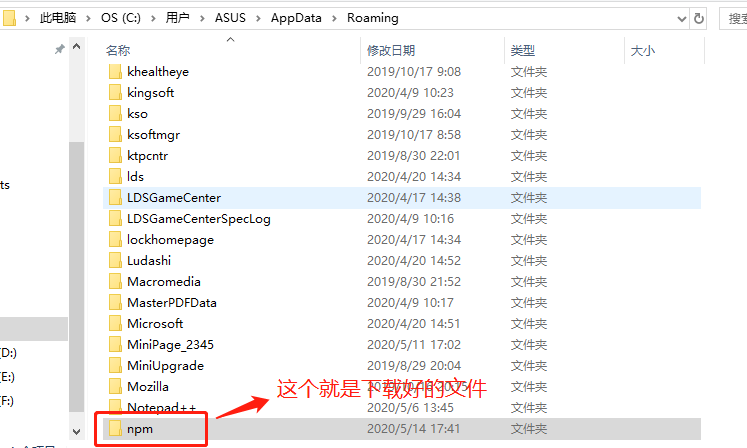
5.但是有时候我们不想让全局包放在这里,我们想放在node的安装目录下在node安装目录下新建两个文件夹 node_global 全局包下载存放 node_cache node缓存
6.在nodejs的安装目录中找到node_modules\npm\.npmrc文件,修改如下:
prefix =D:\nodejs\node_global →这里的路径是我安装在D盘 cache = D:\nodejs\node_cache
7.我们再次下载一个全局包,执行命令npm install -g vue,可以发现,下载的全局包vue已经放在了我们设置的目录中
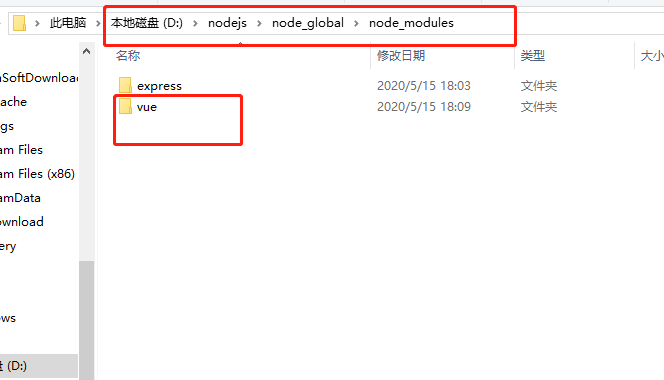
8.我们写一个js文件,引入vue模块,并输出,在C盘创建一个test文件夹,然后在node中执行该js文件(这里我是用python写的)
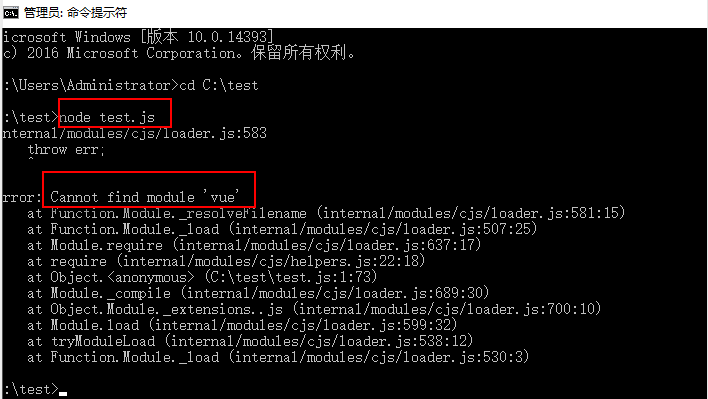
9.我们更改了npm全局模块的存放路径和cache路径,此时使用module时将会出现上述错误,因为电脑系统现在还不知道你把默认路径给改了,
所以需要修改系统环境变量。
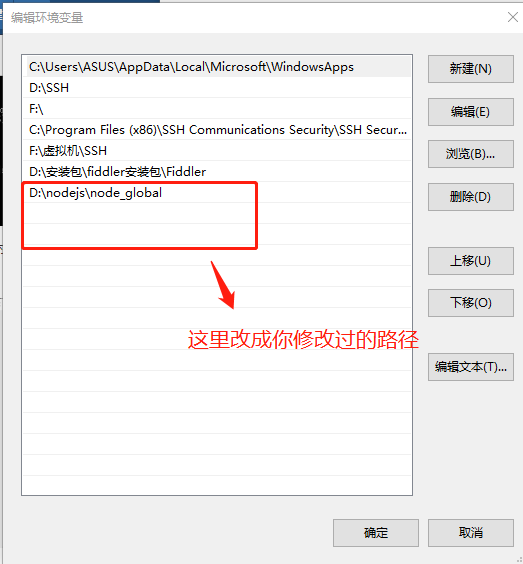
10.再新增系统变量NODE_PATH,变量值为D:\nodejs\node_global\node_modules
11.修改之后关闭CMD窗口,然后重新打开,运行刚才的test.js文件
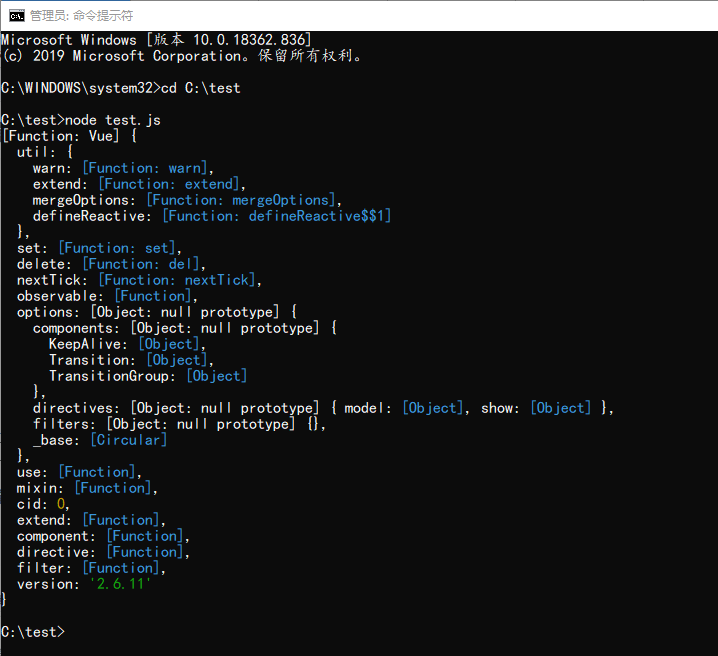
12. 到这一步上面的环境就算配置好了,然后安装xmsql:
npm install -g xmysql
13.然后连接数据库 xmysql -h host_name -u user_name -p user_password -d database_name
14.打开本地的mysql软件和postman
15.因为xmysql的默认端口是3000,所以直接在url中输入http://localhost:3000/api/emp(注: 在postman中执行sql语句时,cmd窗口和msqll都不可以关闭)
(这是查询表中所有数据) 直接就把你的数据库中的数据查询出来了
(按条件查询数据) 这里的eq是指符合条件的被查询出来
(按条件顺序查询)
(分页查询)
(插入数据)
(修改数据)
(删除数据)
以上的语句都是单条数据进行操作的,如果想增、删、改、查多条数据可以借鉴博客地址:https://www.freesion.com/article/9642683164/#322__16
补充说明:
如果想连公司测试环境的数据库,需要跟公司的ip保持在一个网段。可以在命令行后面指定一个本地host,将公司的host和本地的host保持在一个网段。
例如:xmysql -h 公司数据库host -u 公司数据库name -p 公司数据库密码 -d 公司数据库名称 -r 指定localhost
备注:如果公司数据库密码包含特殊字符,可以在前后加上双引号



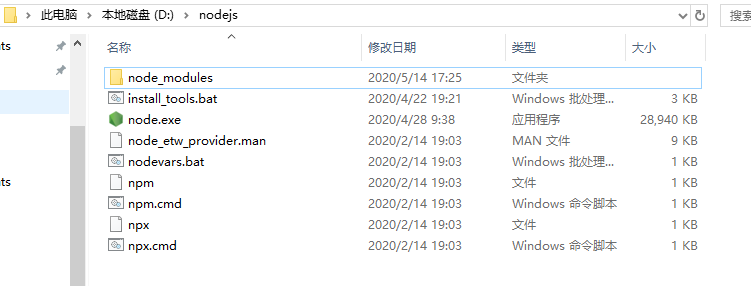
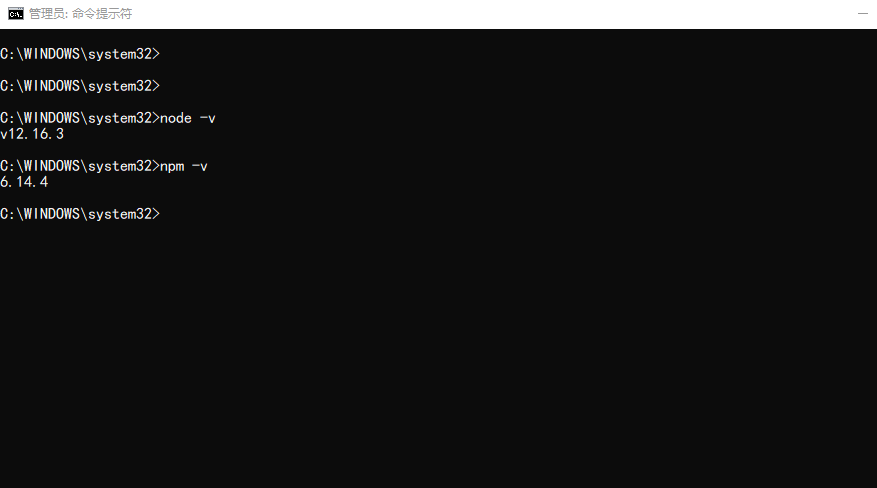
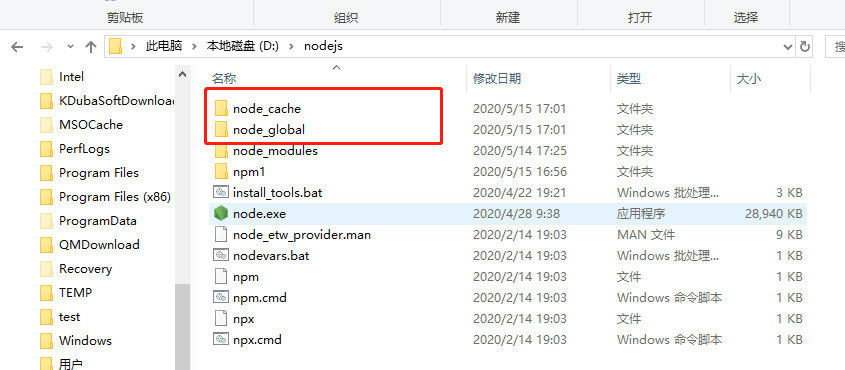


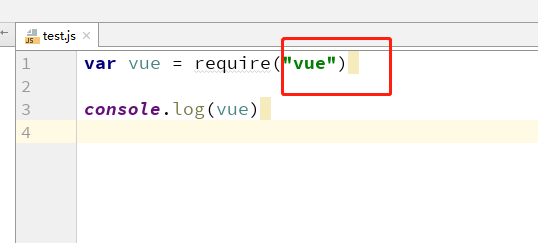

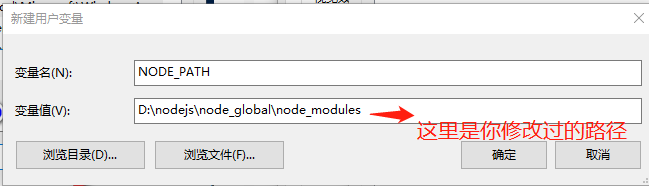
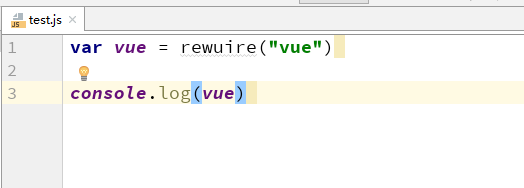
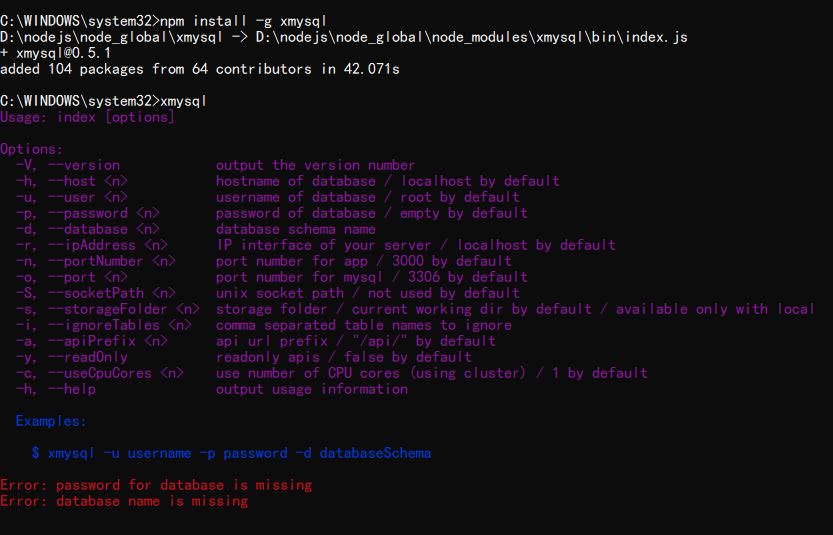
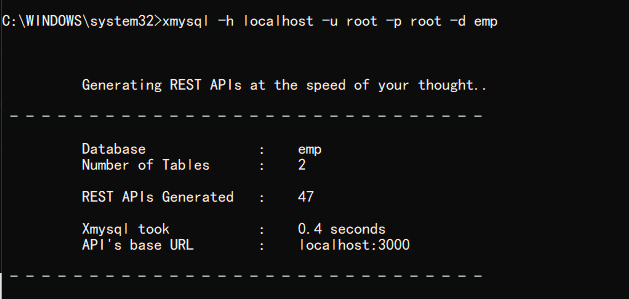
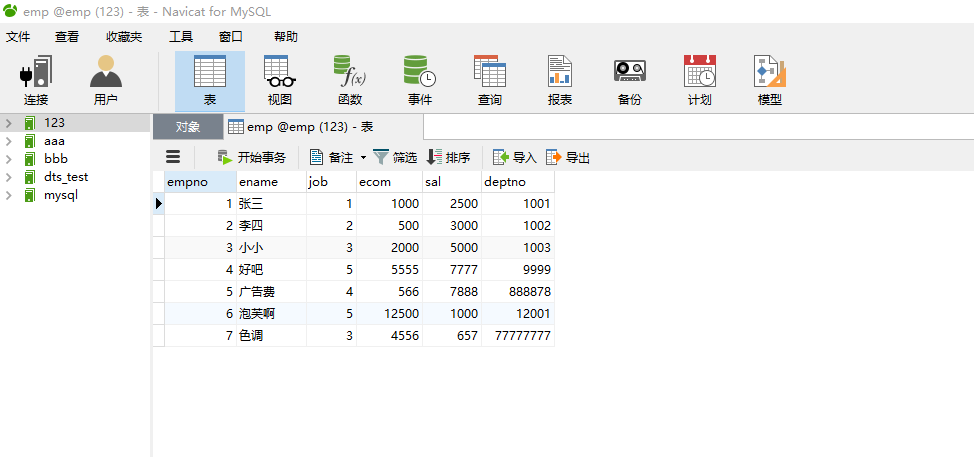
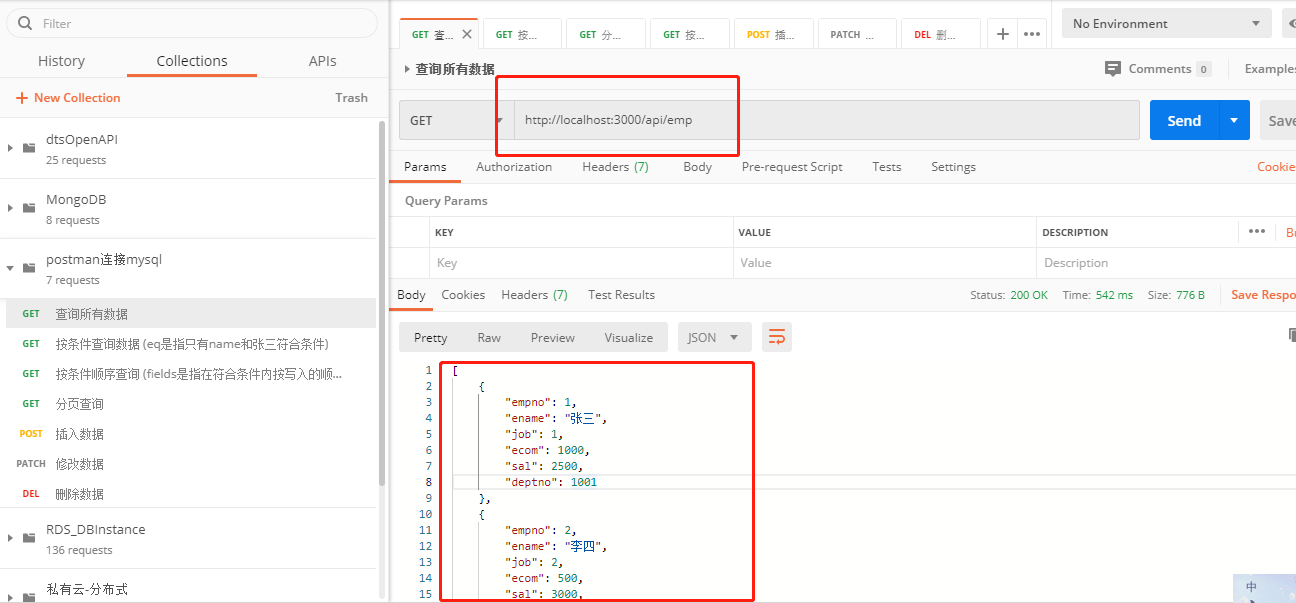
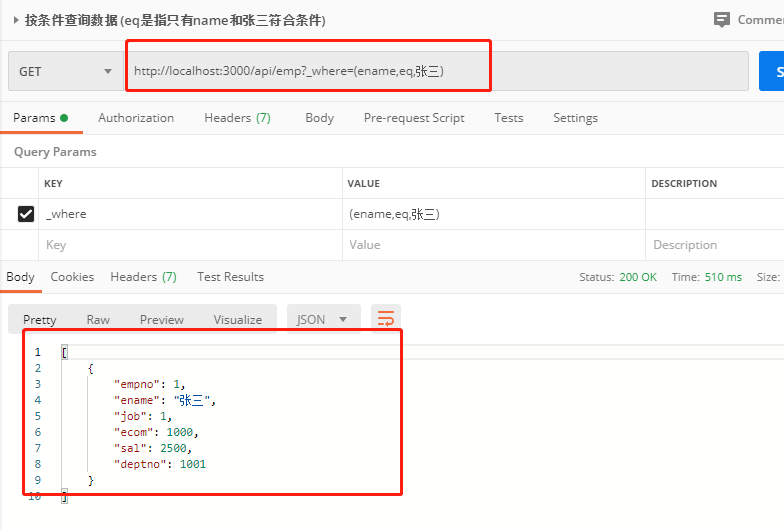

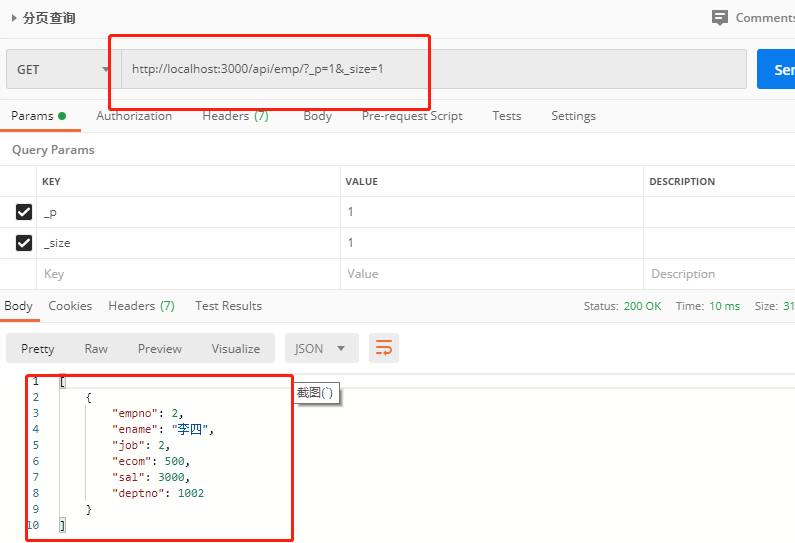
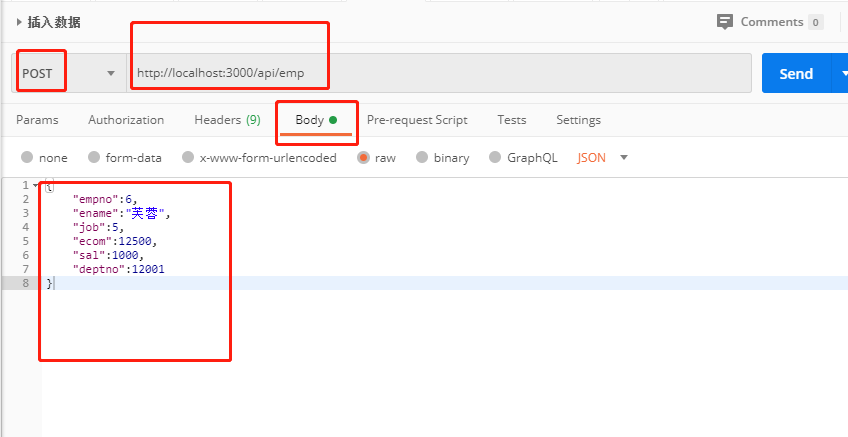
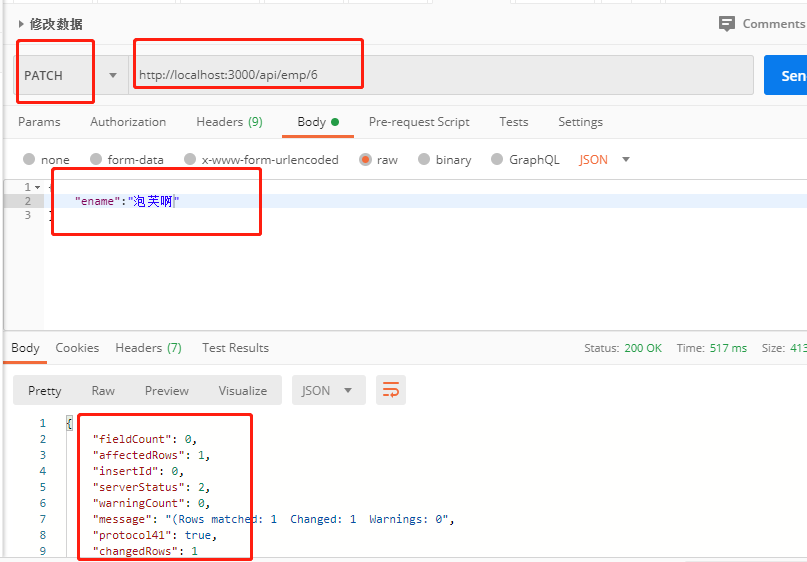
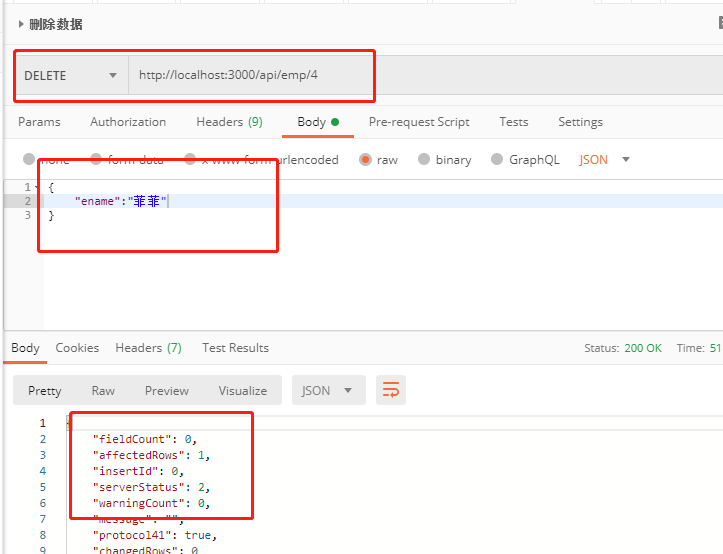


【推荐】国内首个AI IDE,深度理解中文开发场景,立即下载体验Trae
【推荐】编程新体验,更懂你的AI,立即体验豆包MarsCode编程助手
【推荐】抖音旗下AI助手豆包,你的智能百科全书,全免费不限次数
【推荐】轻量又高性能的 SSH 工具 IShell:AI 加持,快人一步
· AI与.NET技术实操系列:基于图像分类模型对图像进行分类
· go语言实现终端里的倒计时
· 如何编写易于单元测试的代码
· 10年+ .NET Coder 心语,封装的思维:从隐藏、稳定开始理解其本质意义
· .NET Core 中如何实现缓存的预热?
· 25岁的心里话
· 闲置电脑爆改个人服务器(超详细) #公网映射 #Vmware虚拟网络编辑器
· 基于 Docker 搭建 FRP 内网穿透开源项目(很简单哒)
· 零经验选手,Compose 一天开发一款小游戏!
· 一起来玩mcp_server_sqlite,让AI帮你做增删改查!!